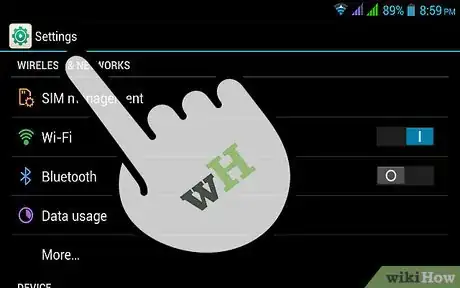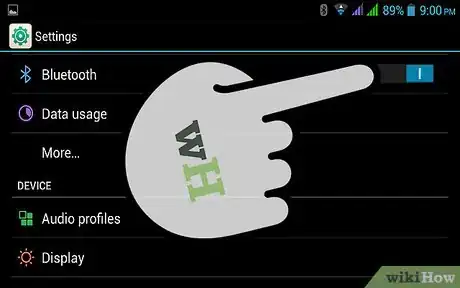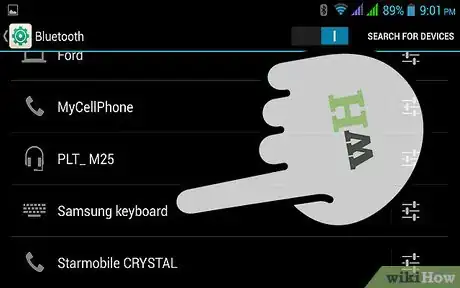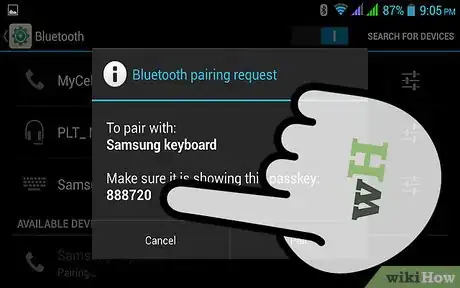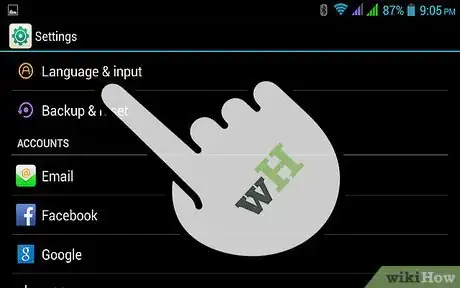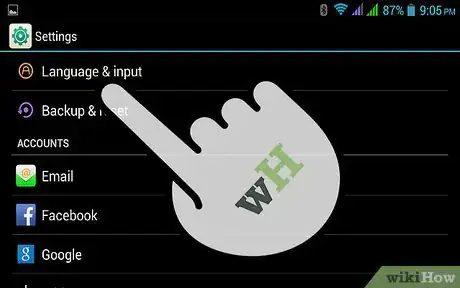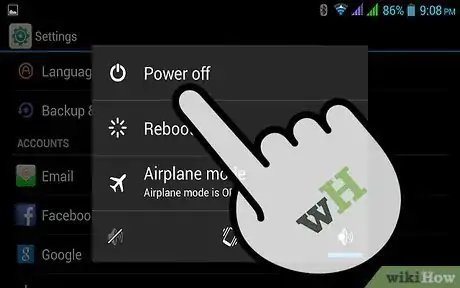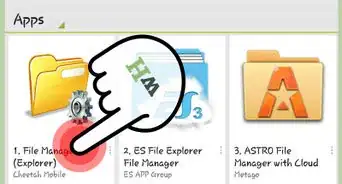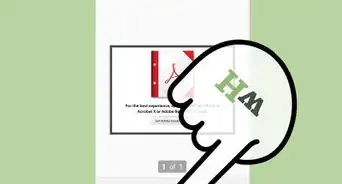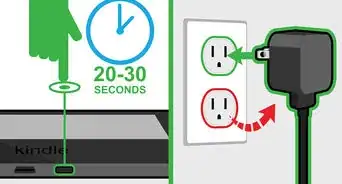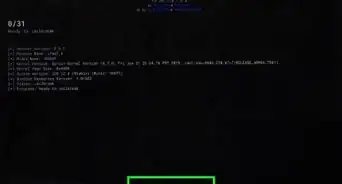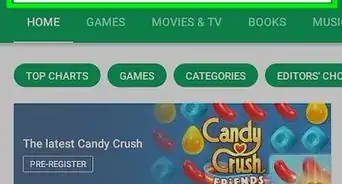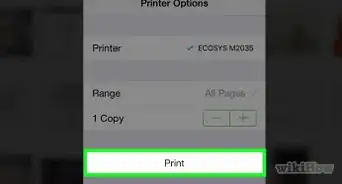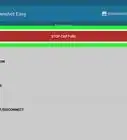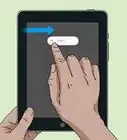wikiHow è una "wiki"; questo significa che molti dei nostri articoli sono il risultato della collaborazione di più autori. Per creare questo articolo, autori volontari hanno collaborato apportando nel tempo delle modifiche per migliorarlo.
Questo articolo è stato visualizzato 22 527 volte
Hai la necessità o il desiderio di convertire il tuo Samsung Galaxy in un netbook? Puoi farlo semplicemente collegando una tastiera fisica al dispositivo in modo da acquisire automaticamente molte delle funzionalità di inserimento del testo tipiche dei computer netbook o portatili. In questo modo avrai dei benefici in più oltre a quelli offerti dalla possibilità di usare il touchscreen. Normalmente collegare una tastiera fisica a un Samsung Galaxy Tab è un'operazione alquanto semplice e puoi farlo sfruttando la connessione wireless Bluetooth oppure cablata tramite cavo USB.
Passaggi
Tastiera Bluetooth
-
1Accendi la tastiera e attiva la modalità di abbinamento. La procedura da seguire varia in base alla marca e al modello della tastiera, ma normalmente il primo passo da compiere consiste nell'accendere il dispositivo di inserimento. In alcuni casi per attivare la modalità di abbinamento dovrai premere il pulsante "Connect".
-
2Avvia l'app Impostazioni del Samsung Galaxy Tab.
-
3Attiva il cursore "Bluetooth" spostandolo verso destra.
-
4Seleziona la tastiera apparsa nell'elenco dei dispositivi disponibili per l'abbinamento. Il tuo Samsung Galaxy Tab proverà a stabilire una connessione con la tastiera.
-
5Digita il PIN che apparirà a video (se necessario). Potresti dover inserire un PIN di sicurezza per poter connettere la tastiera al Samsung Galaxy Tab. In tal caso digita il PIN apparso sullo schermo usando la tastiera.
-
6Inizia a usare la tastiera Bluetooth. Dopo averla abbinata correttamente al dispositivo potrai utilizzarla immediatamente.
-
7Se la tastiera non dovesse funzionare, avvia l'app Impostazioni. Potresti avere la necessità di selezionarla manualmente come tastiera predefinita.
- Seleziona la voce "Lingua e inserimento";
- Assicurati che la tastiera Bluetooth sia selezionata all'interno dell'elenco dei metodi di inserimento del testo disponibili.
Pubblicità
Usare una Tastiera USB o un Dock
-
1Collega la tastiera o il dock alla porta di comunicazione posta lungo il lato inferiore del Galaxy Tab.
- Puoi utilizzare qualsiasi tastiera USB, se hai a disposizione un adattatore USB OTG per il tuo Samsung Galaxy Tab. Quest'ultimo permette di collegare al dispositivo Samsung qualsiasi modello di tastiera USB. L'adattatore USB OTG è compatibile solo con i modelli di Galaxy Tab di fascia alta.
-
2Inizia a usare la tastiera. Non appena collegherai il dispositivo alla tastiera USB o al dock dovresti essere in grado di lavorare immediatamente senza alcun problema.
-
3Se la tastiera non dovesse funzionare, avvia l'app Impostazioni. Potresti avere la necessità di selezionarla manualmente come tastiera predefinita.
- Seleziona la voce "Lingua e inserimento";
- Assicurati che la tastiera USB sia selezionata all'interno dell'elenco dei metodi di inserimento del testo disponibili.
-
4Se il dock non viene rilevato dal tuo Samsung Galaxy Tab, prova a riavviare il dispositivo. È noto che alcune versioni di Samsung Galaxy Tab presentano dei problemi di connessione al dock originale prodotto dalla Samsung. Il modo più semplice e veloce per risolverli consiste nel seguire questa procedura:
- Spegni Samsung Galaxy Tab completamente tenendo premuto il tasto Power e selezionando l'opzione "Spegni";
- A questo punto inserisci il tablet nel dock;
- Accendi nuovamente il Samsung Galaxy Tab. Accedi al menu "Lingua e inserimento" per assicurarti che l'utilizzo del dock sia abilitato;
- Ricarica il dock. Se il problema persiste, attendi che il dock si ricarichi per alcuni minuti. È probabile che la causa del problema sia la carica residua della batteria troppo bassa.
Pubblicità